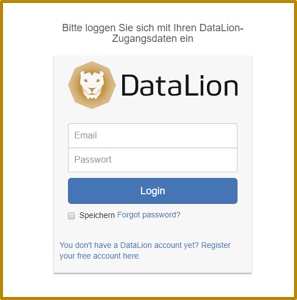
Codebook generieren
Codebook generieren
Codebook anpassen
Projekt anlegen
Projekt anlegen
Daten aufbereiten
Daten aufbereiten
Daten hochladen
Bei sehr großen Datenmengen empfiehlt es sich, den Datenimport als „Warteschlangen-Auftrag“ mit Benachrichtigung anzulegen. Wählen Sie hierfür im Uploadmenü “Upload with notification” aus. Diese Einstellung eignet sich für den Upload sehr großer Datensätze. Sie werden benachrichtigt, sobald der Import fertiggestellt ist.
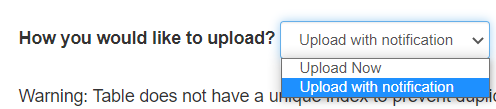
Daten hochladen
Daten hochladen
Daten hochladen
Codebook hochladen
Codebook hochladen
Warum lassen sich meine Daten nicht importieren?
Projekteinstellungen
Projekteinstellungen
Projekteinstellungen
Feinschliff mit Filter Drop Downs und einem Report
Feinschliff mit Filter Drop Downs und einem Report
Feinschliff mit Filter Drop Downs und einem Report
Feinschliff mit Filter Drop Downs und einem Report
Feinschliff mit Filter Drop Downs und einem Report
Feinschliff mit Filter Drop Downs und einem Report
Feinschliff mit Filter Drop Downs und einem Report
Benutzerprofile anlegen und Report freischalten
